
El teclado Samsung, que viene preinstalado en los teléfonos Galaxy, se puede personalizar de varias formas. Puede cambiar su tamaño, transparencia, estilo de diseño, tamaño de fuente, modos y mucho más. Para colmo, Samsung también te permite cambiar el color del teclado. Todos sabemos que la combinación predeterminada de blanco y gris puede resultar aburrida a veces. Puede cambiar el color del teclado Samsung de cuatro formas para que se vea emocionante.
1. Usando el modo oscuro
Una de las formas más sencillas de cambiar el color del teclado Samsung es cambiar el tema de su teléfono al modo oscuro. Cuando habilita el modo oscuro en su teléfono Samsung Galaxy, el teclado se volverá negro automáticamente.
Para habilitar el modo oscuro en un teléfono Samsung Galaxy, vaya a «Configuración -> Pantalla». Toque el círculo de selección debajo de Oscuro. Alternativamente, puede habilitar el modo oscuro desde la configuración rápida.
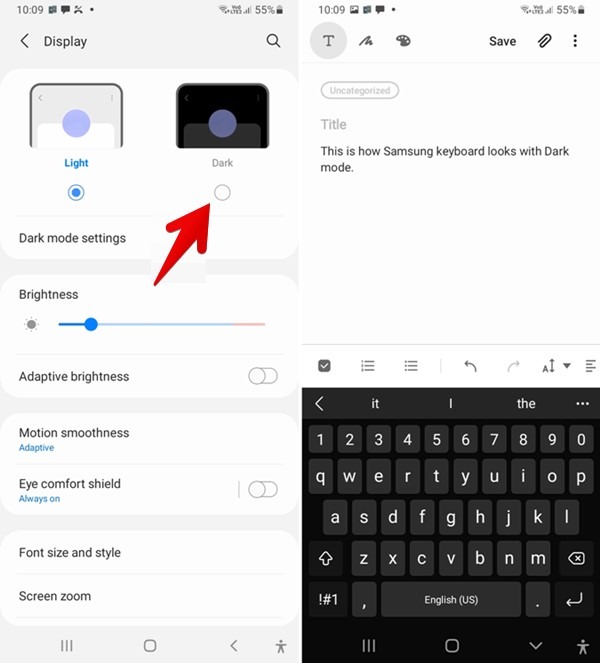
2. Uso de temas de teclado Samsung
El teclado Samsung ofrece cuatro temas integrados que se pueden usar para cambiar el color del teclado. Puede elegir entre los temas Claro, Claro sólido, Oscuro y Oscuro sólido. Aparte del color, la diferencia radica en el hecho de que los temas sólidos ocultan el borde de las teclas.
1. Abra Configuración en su teléfono Samsung.
2. Vaya a Administración general y toque «Configuración del teclado Samsung».

También puede abrir la configuración del teclado Samsung tocando el ícono de Configuración (en forma de engranaje) en la parte superior del teclado.
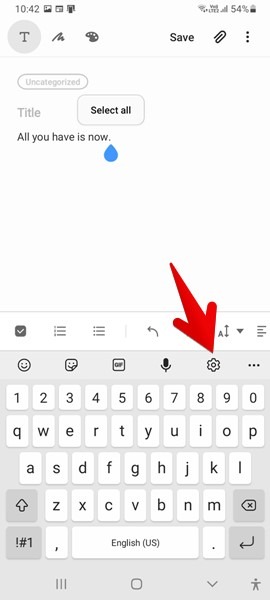
3. Toque Tema en la configuración del teclado Samsung. Encontrarás los temas disponibles. Toque un tema para seleccionarlo para su teclado. Utilice la opción «Mostrar teclado» en la parte inferior para obtener una vista previa del color del teclado Samsung. Tenga en cuenta que si la opción de tema aparece atenuada, debe desactivar el modo oscuro en su teléfono.

Este método se puede utilizar para cambiar el color del teclado Samsung a negro sin habilitar el modo oscuro en su teléfono.
3. Uso de colores de alto contraste
Si los colores simples del teclado claros u oscuros no le convienen, Samsung también ofrece colores de alto contraste para su teclado. Abra la configuración del teclado Samsung desde la configuración del teléfono o directamente desde el teclado Samsung como se muestra en el método anterior. Toque el texto «Teclado de alto contraste» dentro de la configuración del teclado Samsung. Habilite el interruptor junto a Desactivado. Elija el tema de color de alto contraste requerido de las opciones disponibles.

4. Uso de temas de Galaxy
Por último, si los métodos anteriores no satisfacen sus requisitos, puede cambiar el color del teclado Samsung aplicando un tema en su teléfono. Samsung admite temas de forma nativa, por lo que no tiene que depender de ninguna aplicación de terceros. El inconveniente de este método es que un tema aplicado cambiará los colores de todo su teléfono y no solo el teclado. Si no tiene ningún problema con eso, puede probar este método.
1. Abra Configuración en su teléfono Samsung Galaxy.
2. Toque Temas para ir a la tienda Galaxy Themes. Se le pedirá que inicie sesión con su cuenta Samsung en caso de que no lo haya hecho. Encontrará una gran colección de temas, tanto gratuitos como de pago. Utilice la barra de búsqueda para encontrar un tema de su elección.
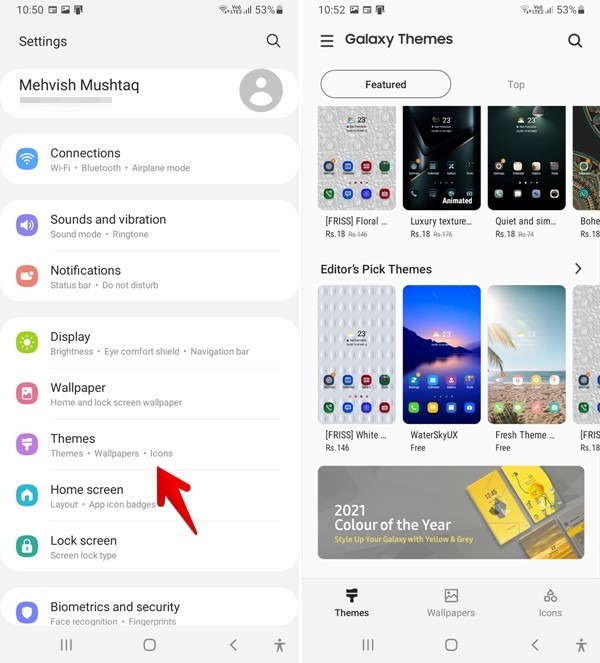
3. Cuando le guste un tema, tóquelo para ver más detalles sobre él. Verifique las capturas de pantalla del tema para ver cómo se ve en ese tema. Finalmente, toque Descargar.
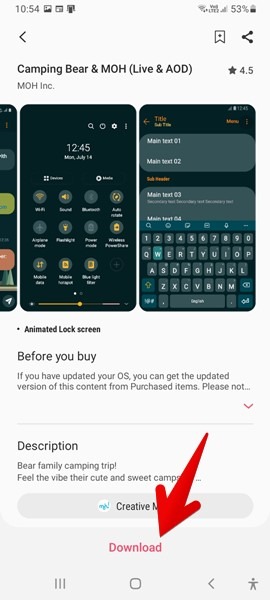
4. Espere a que se descargue el tema. Haga clic en Aplicar para usar el tema.

Para encontrar todos sus temas descargados o para eliminar un tema, abra Galaxy Themes yendo a «Configuración -> Temas» en el teléfono. Toque el icono de tres barras y seleccione Mis cosas. Encontrará todos los temas descargados en la pestaña Temas.
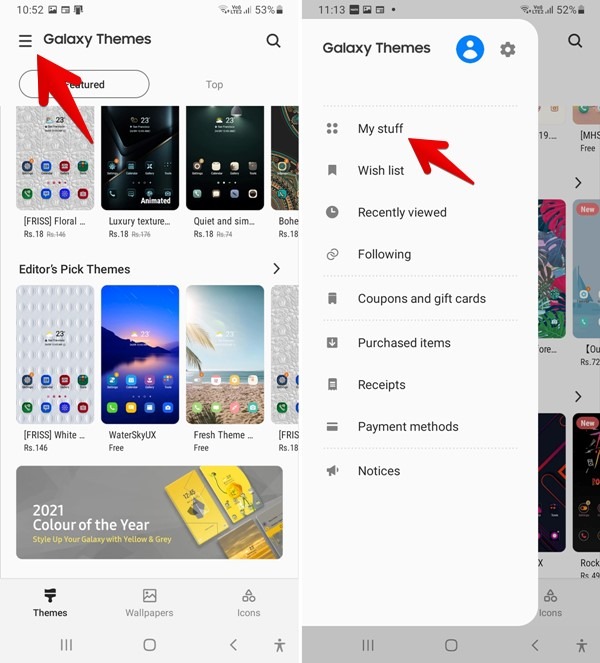
Si desea volver a los colores originales del tema, toque el tema predeterminado. Toque cualquier otro tema para seleccionarlo y aplicarlo.
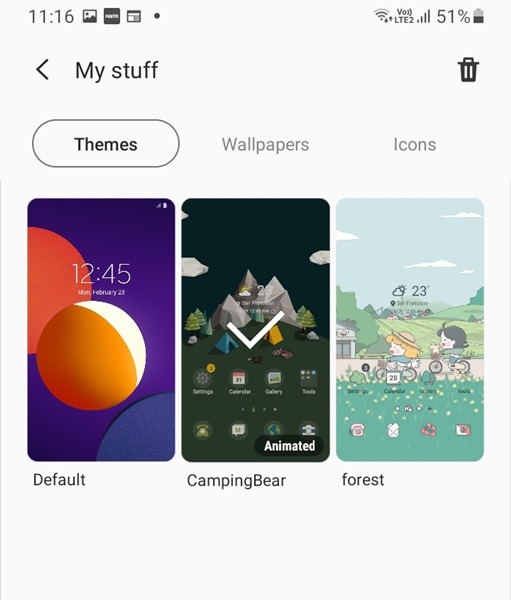
Cuando se trata de personalizaciones, los teléfonos Android no defraudan. ¿Quieres animar aún más tu teléfono? Puede personalizar casi todo a su gusto, ya sea el iniciador, el teclado, la pantalla de bloqueo o la configuración rápida. Incluso puede hacer que su teléfono Android se vea como un iPhone.
